FIX: Blocarea antivirusului Restaurare sistem în Windows 10
Firewall-urile și software-ul antivirus vă pot împiedica să efectuați o restaurare a sistemului.
Restaurarea sistemului este utilizată pentru a crea puncte de restaurare atunci când instalați noi aplicații pe computer, drivere sau actualizări Windows. Se poate face și atunci când creați puncte de restaurare manual.
Deși nu este recomandat să dezactivați permanent software-ul de securitate antivirus al computerului, acest lucru va face temporar depanarea sistemului de blocare a antivirusului de pe computer.
Dacă computerul sau dispozitivul este conectat la o rețea, setările de politică ale rețelei vă pot împiedica să dezactivați firewall-urile și software-ul antivirus. Cu toate acestea, atunci când dezinstalați sau dezactivați programul antivirus, nu deschideți niciun atașament de e-mail sau faceți clic pe link-uri în mesaje de la persoane necunoscute.
Imediat după ce ați terminat de rezolvat eroarea, reactivați antivirusul și paravanul de protecție.
Cum se repară restabilirea sistemului de blocare antivirus în Windows 10
- Dezinstalați și reinstalați programul antivirus
- Boot în modul sigur, apoi încercați să efectuați o restaurare a sistemului
- Plasați computerul în modul Boot Clean
- Rulați instrumentul Microsoft Malicious Removal Tool
- Efectuați o scanare de scanare a fișierelor de sistem
- Efectuați un instrument de reparare automată în Windows Recovery Tool
- Reparați fișierele prin intermediul comenzii de comandă
- Porniți instrumentul Microsoft Safety Scanner
Soluția 1: Dezinstalați și reinstalați programul antivirus
Uneori vă ajută să dezinstalați antivirusul și să reinstalați versiunea corectă pentru sistemul de operare Windows 10. Încercați acest lucru și vedeți dacă remediază problema de restabilire a sistemului de blocare antivirus sau încercați soluția următoare.
Soluția 2: Încărcați în modul de siguranță, apoi încercați să efectuați o restaurare a sistemului
Modul sigur pornește computerul cu fișiere și drivere limitat, dar Windows va rula în continuare. Pentru a afla dacă sunteți în modul de siguranță, veți vedea cuvintele " Modul sigur " în colțurile ecranului.
Dacă antivirusul blochează încă restaurarea sistemului, verificați dacă acesta se produce în timp ce computerul se află în modul Safe.
Urmați acești pași pentru a porni calculatorul în modul Safe:
- Faceți clic pe butonul Start
- Selectați Setări - se va deschide caseta Setări
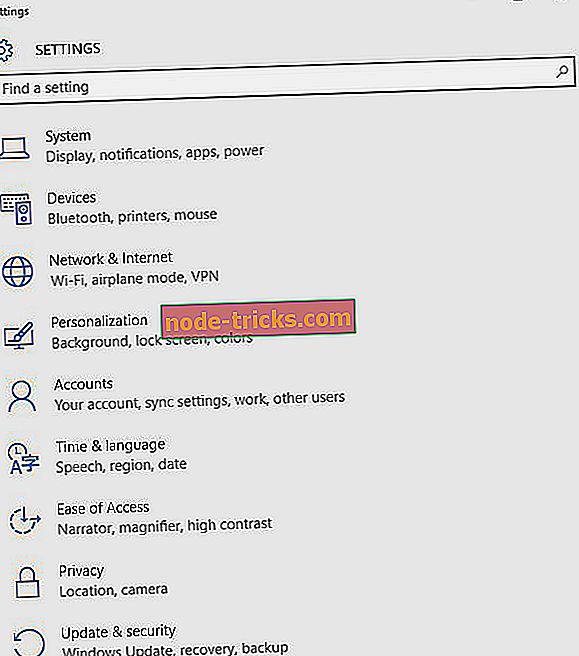
- Faceți clic pe Actualizare și securitate
- Selectați Recuperare din panoul din stânga
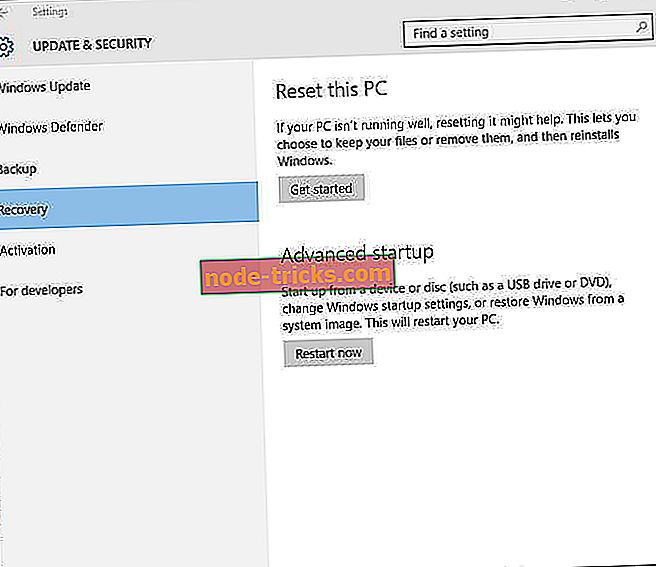
- Accesați Startup avansat
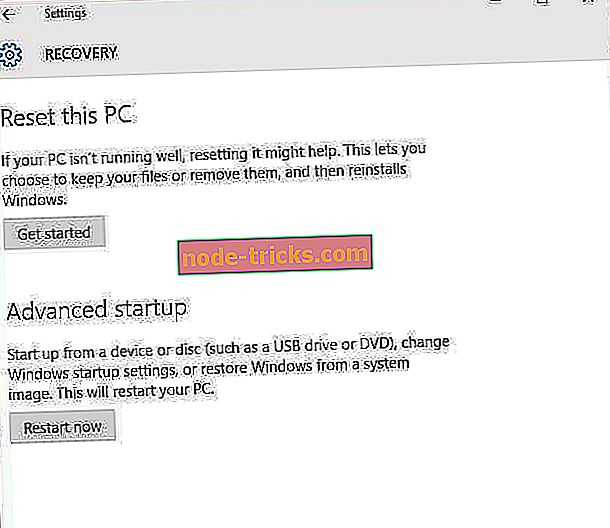
- Faceți clic pe Reporniți acum
- Selectați Depanare din ecranul Alegeți o opțiune, apoi faceți clic pe Opțiuni avansate
- Accesați Setări de pornire și faceți clic pe Reporniți
- După ce reporniți computerul, va apărea o listă de opțiuni.
- Alegeți 4 sau F4 pentru a porni calculatorul în modul Safe Mode
O modalitate mai rapidă de a intra în Safe Mode este să reporniți computerul după care faceți următoarele:
- Din ecranul Alegeți o opțiune, selectați Depanare> Opțiuni avansate> Setări pornire> Repornire
- După ce reporniți computerul, va apărea o listă de opțiuni.
- Alegeți 4 sau F4 pentru a porni calculatorul în modul Safe Mode
Dacă problema de restabilire a sistemului de blocare antivirus nu este acolo în modul Safe, setările implicite și driverele de bază nu contribuie la această problemă.
Cum se efectuează o restaurare a sistemului
În timp ce vă aflați în modul Safe Mode, efectuați următoarele operații pentru a restabili sistemul:
- Faceți clic pe Start
- Accesați câmpul de căutare și tastați System Restore (Restaurare sistem)
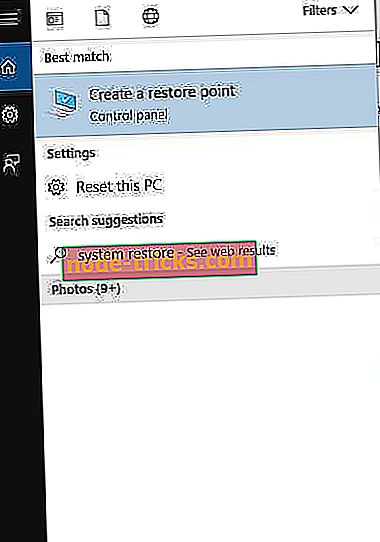
- Faceți clic pe Creați un punct de restaurare
- Faceți clic pe Restaurare sistem
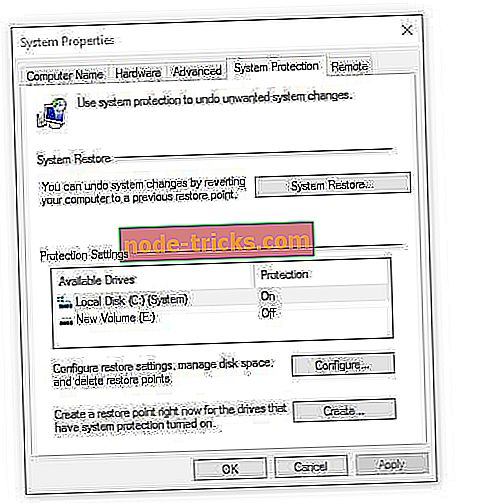
- Faceți clic pe Următorul
- Faceți clic pe un punct de restaurare creat înainte de a vă confrunta cu problema
- Faceți clic pe Următorul
- Faceți clic pe Finalizare
Restaurarea nu afectează fișierele personale. Cu toate acestea, se elimină aplicațiile, driverele și actualizările instalate după crearea punctului de restaurare.
Pentru a reveni la un punct de restaurare, procedați în felul următor:
- Faceți clic dreapta pe Start
- Selectați Panoul de control
- În caseta de căutare a panoului de control, tastați Recovery

- Selectați Recuperare
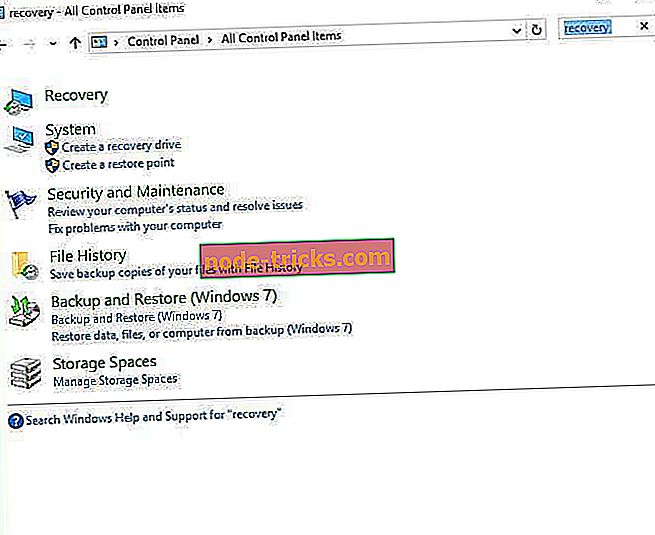
- Faceți clic pe Open System Restore (Restaurare sistem)
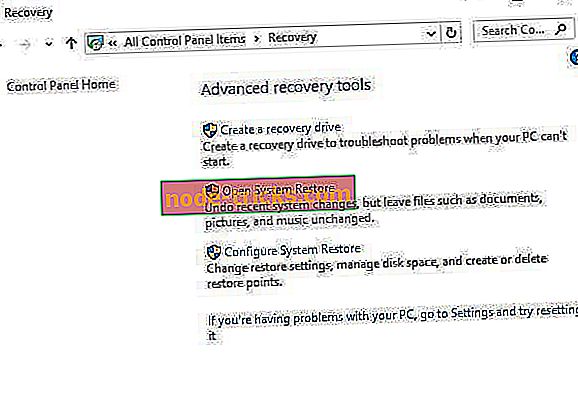
- Faceți clic pe Următorul
- Alegeți punctul de restaurare legat de programul / aplicația, driverul sau actualizarea problematică
- Faceți clic pe Următorul
- Faceți clic pe Finalizare
Sistemul de blocare a antivirusului persistă în timpul regimului de siguranță? Dacă da, încercați următoarea soluție.
Soluția 3: Plasați sistemul într-un mod de pornire curată
Dacă reușiți să bootați în modul de siguranță, efectuați o bootare curată pentru a elimina eventualele conflicte de software care pot cauza problema de restabilire a sistemului de blocare antivirus în Windows 10.
Efectuarea unei încărcări curate pentru calculatorul dvs. reduce conflictele legate de software care pot aduce cauzele profunde ale problemei. Aceste conflicte pot fi cauzate de aplicații și servicii care pornesc și se execută în fundal ori de câte ori porniți Windows în mod normal.
Cum se efectuează un boot curat
Pentru a efectua cu succes un boot curat pe Windows 10, trebuie să fiți logat ca administrator, apoi urmați acești pași:
- Accesați caseta de căutare
- Introduceți msconfig
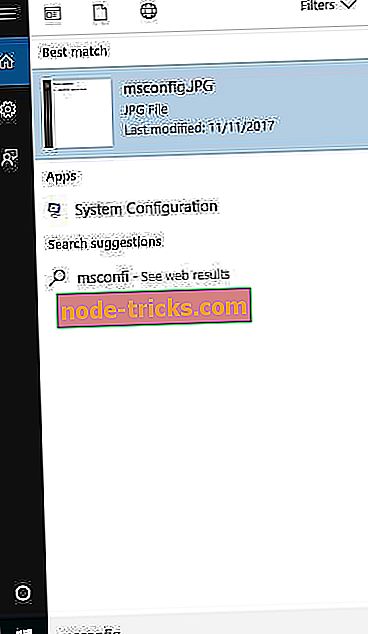
- Selectați Configurare sistem
- Găsiți fila Servicii
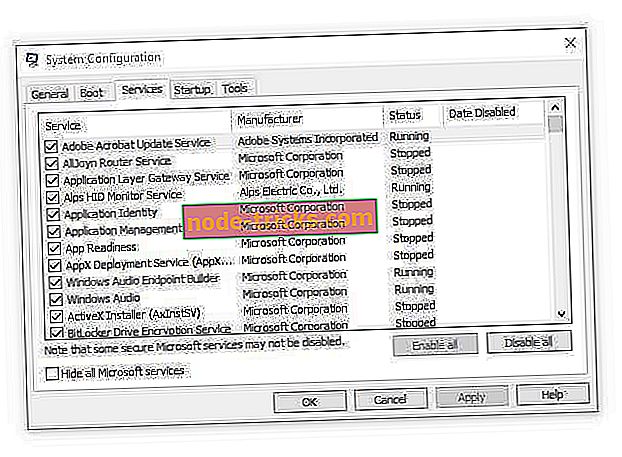
- Selectați Ascundeți toate casetele de servicii Microsoft
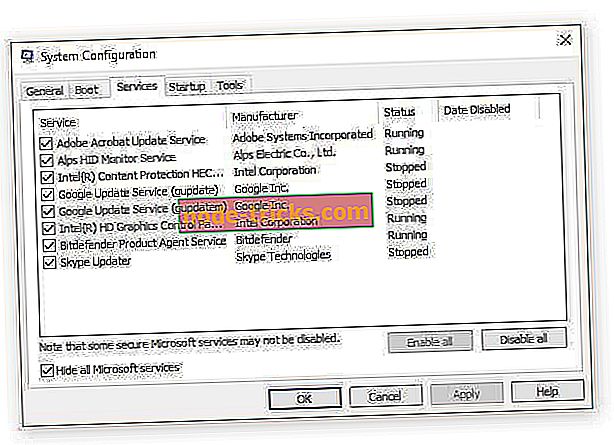
- Faceți clic pe Dezactivați toate
- Accesați fila Startup
- Faceți clic pe Deschidere gestionare activități
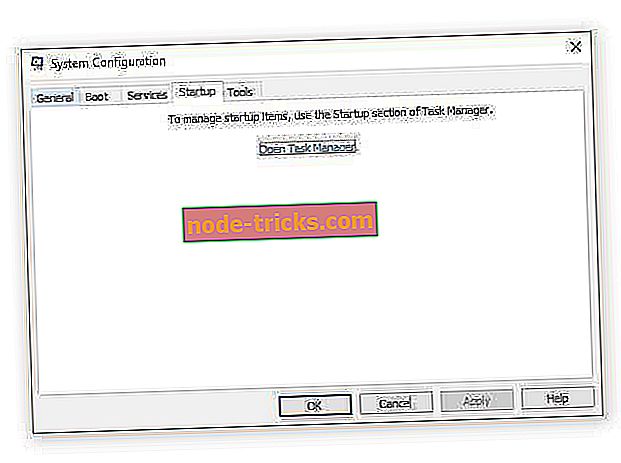
- Închideți managerul de activități și apoi faceți clic pe Ok
- Reporniți computerul
Veți avea un mediu de încărcare curat după ce toți acești pași sunt urmăriți cu atenție, după care puteți încerca să verificați dacă puteți efectua o restaurare a sistemului.
- Citește de asemenea: System Restore nu reușește să extragă fișierul / copia originală [FIX]
Soluția 4: Rulați Instrumentul Microsoft de eliminare a malware-ului (MRT)
Iată cum puteți face acest lucru:
- Faceți clic pe Start
- Introduceți MRT în câmpul de căutare
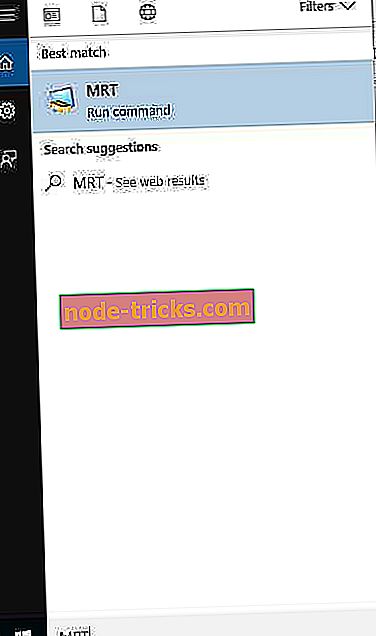
- Faceți clic dreapta pe MRT și selectați Executare ca administrator
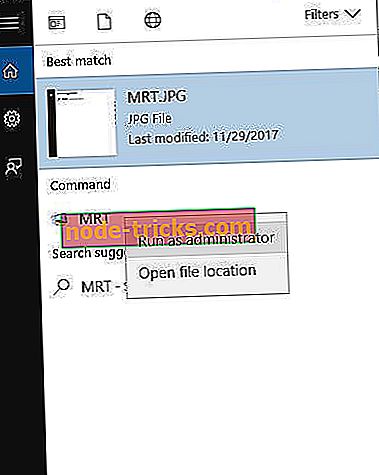
- Acordați permisiuni de administrator sau faceți clic pe Da pentru a permite
Acest lucru ajută la remedierea problemei de restabilire a sistemului de blocare antivirus? Dacă nu, efectuați o scanare SFC așa cum este descris în următoarea soluție.
Soluția 5: Efectuați o scanare de scanare a fișierelor de sistem
O scanare a fișierelor de sistem verifică sau scanează toate fișierele sistem protejate și apoi înlocuiește versiunile incorecte, cu versiunile corecte și corecte ale Microsoft.
Iată cum puteți face acest lucru:
- Faceți clic pe Start
- Accesați câmpul de căutare și tastați CMD
- Selectați Prompt de comandă
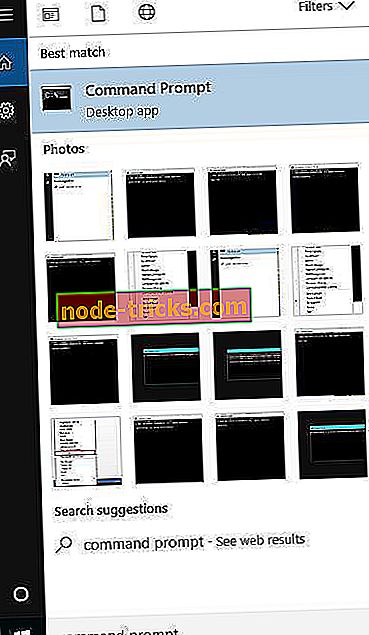
- Faceți clic dreapta și selectați Executare ca administrator
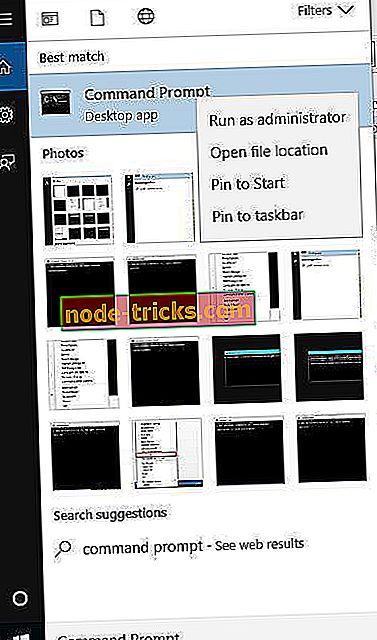
- Introduceți sfc / scannow
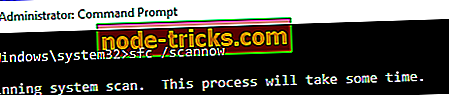
- Apăsați Enter
- Reporniți computerul
Dacă încă primiți problema de restabilire a sistemului de blocare antivirus, încercați să efectuați o reparație automată în Windows Recovery Environment (WinRE), așa cum este descris în soluția următoare.
Soluția 6: Efectuați un instrument de reparare automată în Windows Recovery Tool
Utilizând mediul de instalare Windows 10, puteți utiliza funcția Automată de reparare pentru a detecta și remedia problemele care blochează restabilirea sistemului.
Astfel de probleme includ drivere, conflicte de programe, programul antivirus, malware și memorie.
Cu toate acestea, dacă nu aveți suport de instalare, puteți descărca și crea medii de instalare Windows 10, apoi urmați pașii de mai jos pentru a efectua Repararea automată.
- Introduceți Windows DVD sau disc de reparare sistem
- Boot Windows Preview tehnic din mediul de instalare
- După pornire, un ecran negru se va afișa cu un text gri care citește Apăsați orice tastă pentru a porni de pe CD sau DVD . apasa orice tasta
- Selectați tipul corect de timp și tastatură
- Faceți clic pe Repararea calculatorului
- Selectați Depanare din ecranul albastru Alegeți și opțiune
- Selectați Reparare automată, apoi alegeți sistemul de operare
- Va apărea un ecran albastru, cu o opțiune de alegere. Alegeți Depanarea
- Selectați Opțiuni avansate
- Alegeți opțiunea Automată de reparație din avansare
- Urmați instrucțiunile de prompt. Windows va căuta probleme pe hard disk (e) și va verifica dacă toate fișierele necesare sunt intacte
De asemenea, citiți: Fix: Windows 10 de reparare automată nu a putut repara PC-ul
Soluția 7: Reparați fișierele prin intermediul comenzii de comandă
Dacă repararea automată nu vă ajută, încercați să utilizați comenzi prin intermediul liniei de comandă, procedând astfel:
- Introduceți Windows DVD sau disc de reparare sistem
- Boot Windows Preview tehnic din mediul de instalare
- După pornire, un ecran negru se va afișa cu un text gri care citește Apăsați orice tastă pentru a porni de pe CD sau DVD . apasa orice tasta
- Selectați tipul corect de timp și tastatură
- Faceți clic pe Repararea calculatorului
- Selectați Depanare din ecranul albastru Alegeți și opțiune
- Selectați Opțiuni avansate
- Faceți clic pe Prompt de comandă
- Introduceți aceste comenzi și apăsați enter după fiecare linie de comandă:
- Bootrec / fixmbr
- Bootrec / fixboot
- Bootrec / scanos
- Bootrec / rebuildbcd
Soluția 8: Rulați instrumentul Microsoft Safety Scanner
Când un virus infectează computerul, performanța aparatului încetinește foarte mult. Rularea unei scanări de virus înseamnă că orice fișiere infectate pot fi curățate prin ștergerea completă a fișierului, ceea ce înseamnă că este posibil să vă confruntați cu pierderi de date.
Microsoft Safety Scanner este un instrument creat pentru a localiza și elimina programele malware de pe PC-urile Windows. Acesta scanează numai când este declanșat manual, apoi îl puteți utiliza la 10 zile după ce îl descărcați. Aceasta înseamnă că trebuie să descărcați cea mai recentă versiune a instrumentului înainte de a efectua fiecare scanare pe computer.
Cu toate acestea, instrumentul Microsoft Safety Scanner nu înlocuiește programul antimalware. Ea elimină software rău intenționat de pe computerul Windows 10.
Iată cum să executați Microsoft Safety Scanner :
- Descărcați instrumentul
- Deschidel
- Selectați tipul de scanare pe care doriți să o executați
- Porniți scanarea
- Consultați rezultatele scanării pe ecran, care afișează toate programele malware identificate pe computer
Pentru a elimina instrumentul Microsoft Safety Scanner, ștergeți fișierul msert.exe în mod implicit.
A rezolvat oricare dintre aceste soluții problema de restabilire a sistemului de blocare antivirus? Spuneți-ne în secțiunea de comentarii de mai jos.







![Activați NumLock la pornire în Windows 10 [CUM SA]](https://node-tricks.com/img/how/507/enable-numlock-startup-windows-10.jpg)
